相信许多伙伴还不了解PPT多段文字排版的简单操作,不过没关系,下面就分享了PPT多段文字排版的操作教程,希望感兴趣的朋友都来共同学习哦。
PPT多段文字排版的操作教程
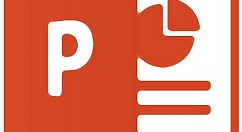
首先选中多段文字的文本框,鼠标定位到分段前,点击上方的【提高列表级别】,将段落分级。
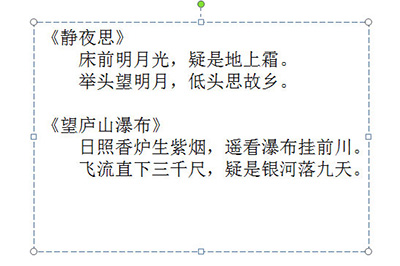
然后选中文本框,点击上方【开始】栏中的【转换为SmartArt】-【其他SmartArt图形】,在里面选择【列表】中的【垂直框列表】,点击确定。
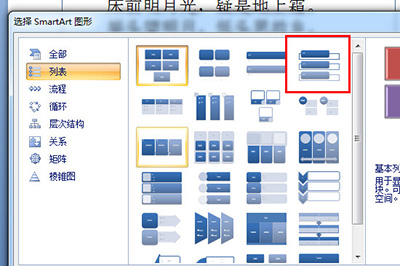
最后文字就排版好了,然后在上面右键可以选择样式颜色和布局,并进行一下美化。
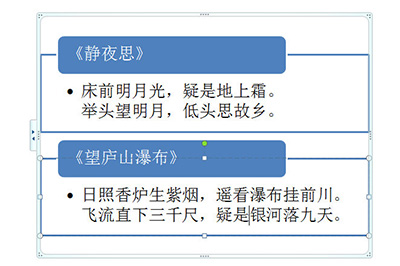
快来学习学习PPT多段文字排版的操作教程吧,一定会帮到大家的。











